如何在 iPhone 和 iPad 的 Mail 上取消发送电子邮件
![]()
我们都遇到过这样的情况,快速输入电子邮件并点击发送,然后立即意识到有错字、错误、遗忘的附件,或者可能是您立即后悔发送的某些选择词。幸运的是,iPhone 和 iPad 上的 Mail 应用程序以撤消发送电子邮件功能的形式提供了宽恕,允许您立即收回电子邮件并取消发送,如果您的反应够快的话。
iPhone 和 iPad 版 Mail 上的取消发送电子邮件功能非常方便,您可能想在发现自己需要紧要关头之前提前知道如何使用它,因此启动该 Mail 应用程序并提供这个去吧,将其放入您的工作流程内存中,以备日后需要时使用。
如何在 iPhone 和 iPad 的 Mail 上撤消发送以取消发送电子邮件
只要设备运行的是 iOS 16 或更高版本,iPhone 和 iPad 版 Mail 就可以使用撤消发送功能。这是它的工作原理:
- 从“邮件”应用程序中,像往常一样撰写和发送任何电子邮件(如果您愿意,可以通过向我们发送电子邮件来亲自尝试;contact@osxdaily.com)
- 立即查看屏幕底部并点击“撤消发送”以取消发送电子邮件
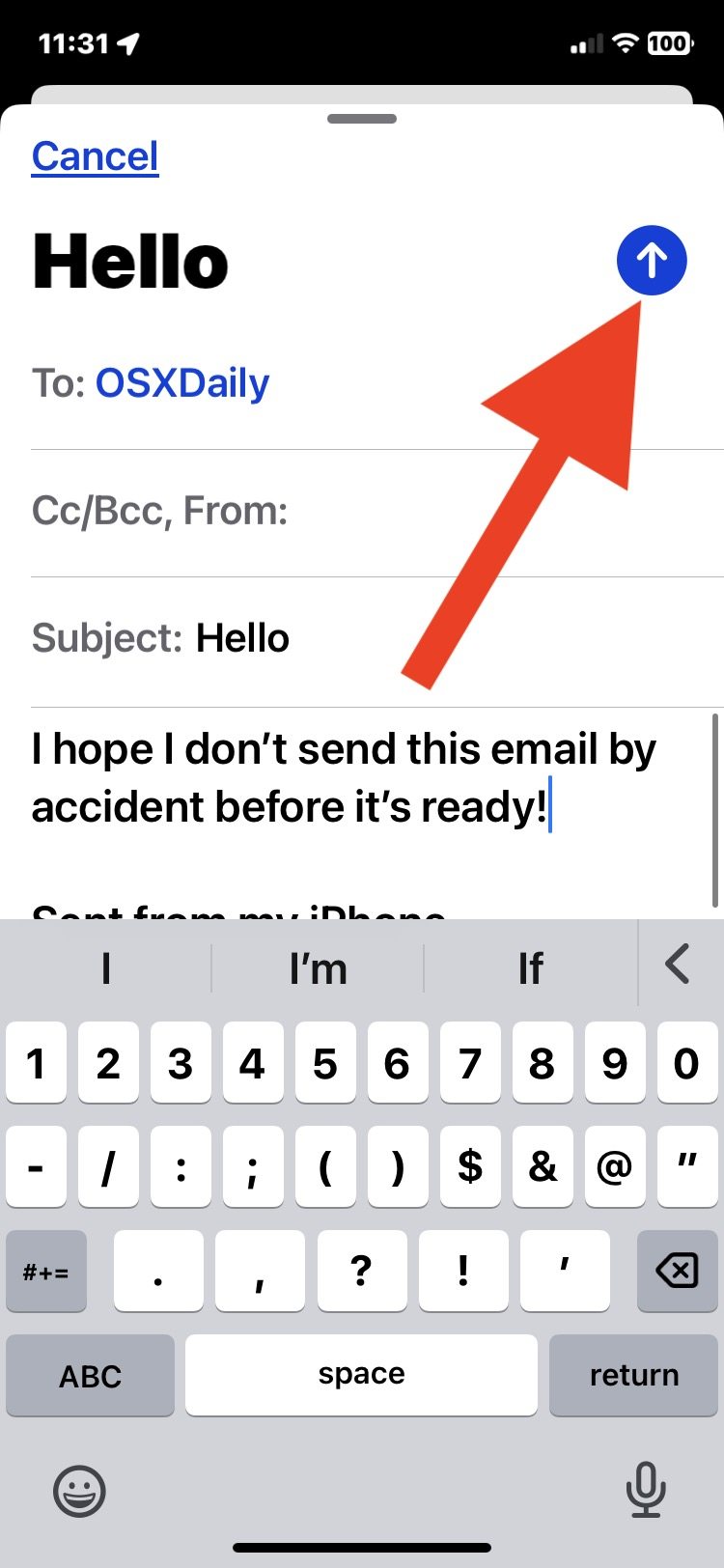
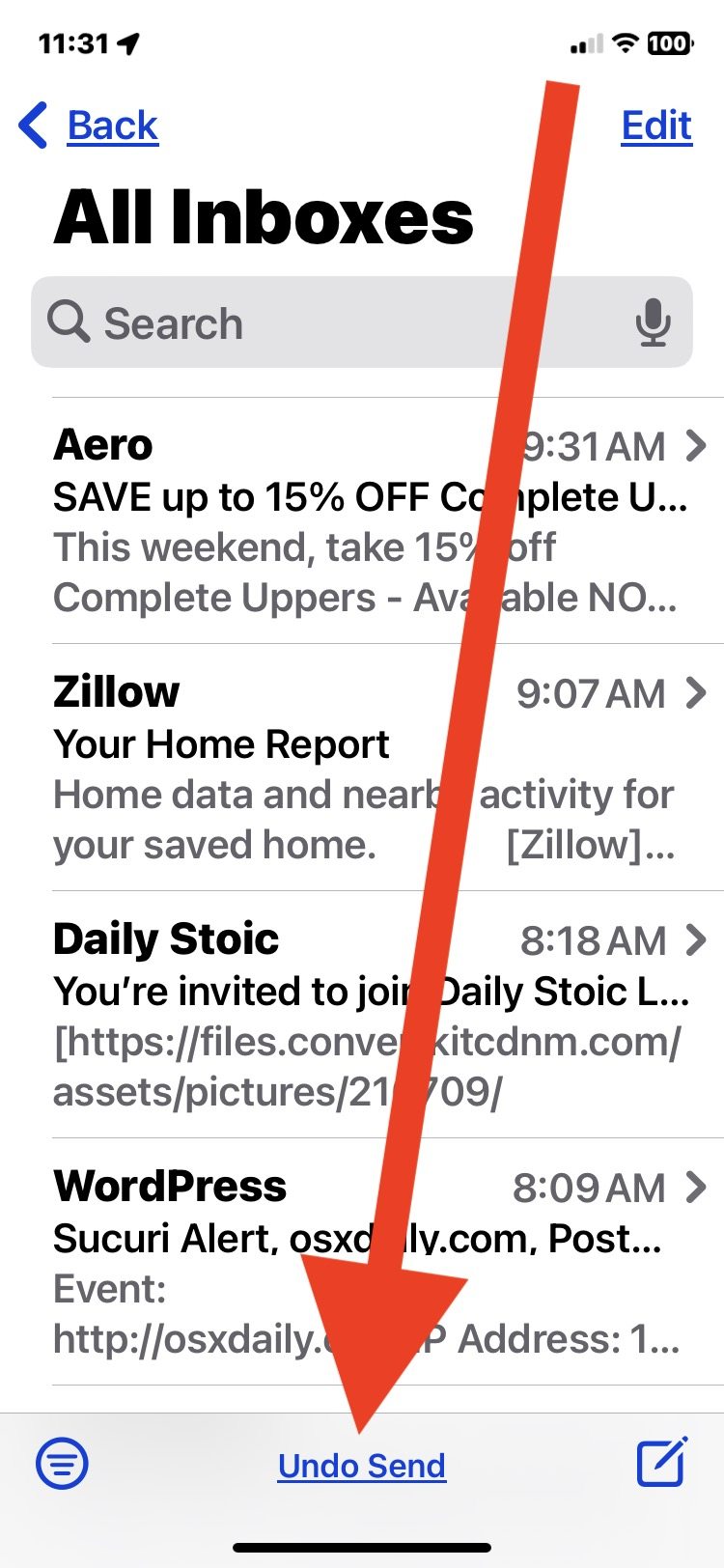
您必须迅速采取行动,因为取消发送电子邮件的能力不会持续很长时间。
不要忘记,您可以更改在 iPhone 上使用“撤消发送”或iPad 如果您希望有更多或更少的时间来回忆一封电子邮件。
请注意,如果您启用未读邮件过滤器开关,您将看不到邮件应用屏幕底部的“撤消发送”选项,但您可以快速将其关闭以在 iOS 和 iPadOS 邮件应用中显示撤消发送。
“不发送电子邮件”如何在 iPhone 和 iPad 版“邮件”中发挥作用?
重要的是要了解撤消发送功能在 iPhone 和 iPad 上的工作原理,这会引入发送延迟。
该功能不像 iMessage 中的取消发送消息功能,因为它不从收件人收件箱中撤回或撤回电子邮件,这在技术上使用电子邮件协议是不可能的。
相反,它基本上为发送电子邮件和实际发送电子邮件之间的时间段添加了时间延迟,而宽限期是您可以点击“撤消发送”以取消发送电子邮件的时间。
宽限期也是您可以调整的时间,如果您想要延长或缩短撤消发送功能可用性的持续时间。
如果您发送电子邮件,此功能也可在 Mac 邮件应用程序上使用也是从那里开始的。
您是否在 iPhone 或 iPad 上使用不发送电子邮件功能?您如何看待这种能力?
